- Bukan penggemar perubahan konstan pada tombol Pencarian Windows 11?
- Ada cara Anda dapat mengembalikan fitur versi asli.
- Anda perlu mengunduh perangkat lunak pihak ketiga dan membuat cadangan data Anda.
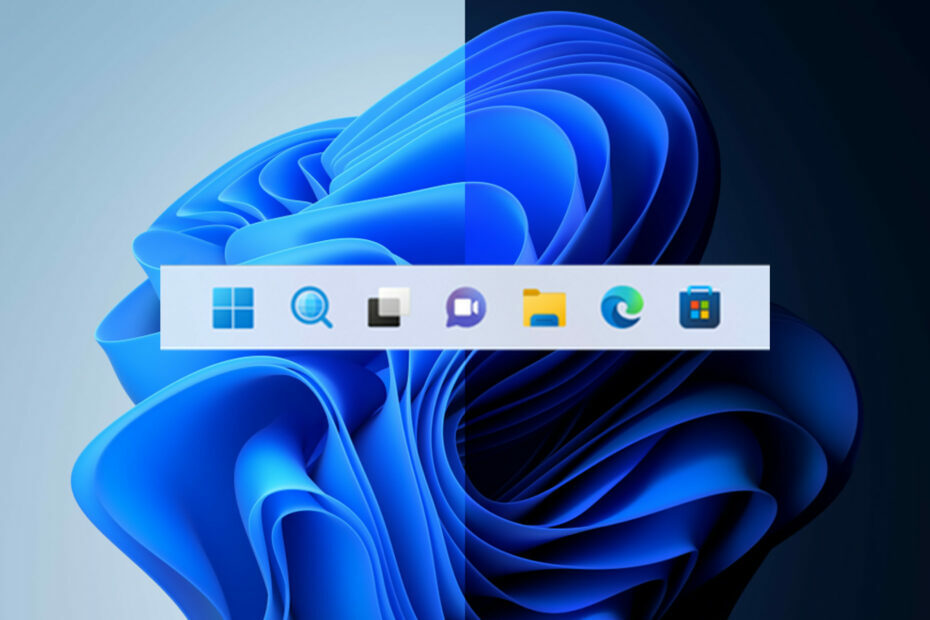
XINSTALL DENGAN KLIK FILE DOWNLOAD
DIPONSORKAN
- Unduh Fortect dan instal di PC Anda.
- Mulai proses pemindaian alat untuk mencari file korup yang menjadi sumber masalah Anda.
- Klik kanan pada Mulai Perbaikan sehingga alat tersebut dapat memulai algoritma perbaikan.
- Fortect telah diunduh oleh 0 pembaca bulan ini, diberi peringkat 4,4 Percontohan Kepercayaan
Tidak dapat disangkal fakta bahwa raksasa teknologi Redmond mengalami kesulitan dalam memilih tombol pencarian terbaik untuk
Windows 11 22H2 pengguna.Pertama, sistem operasi terbaru menampilkan ikon pencarian yang tampak standar di bilah tugas, dan Microsoft tertukar kemudian dengan tombol berbentuk pil.
Seolah itu belum cukup, kami kemudian menerima kotak pencarian yang tepat melalui Saluran Pengembang, namun banyak pengguna yang masih kesulitan dengan perubahan konstan ini.
Meskipun demikian, jika Anda bukan penggemar perubahan bolak-balik ini, dan lebih memilih tombol pencarian yang sederhana dan tanpa embel-embel, kami dapat menunjukkan cara memulihkan versi pertama.
Inilah cara Anda dapat memulihkan tombol Pencarian asli
Jika Anda telah membuat keputusan untuk meninggalkan Windows 10 dan beralih ke Windows 11, pastikan untuk memeriksa semuanya bug dan keterbatasan versi baru ini masih ada.
Untuk saat ini, perhatikan bahwa Anda dapat menggunakan Menang + S pintasan untuk memicu fitur Pencarian Windows, yang kini Microsoft promosikan pintasan tersebut dengan spanduk mirip iklan.
Ketahuilah bahwa perusahaan teknologi Redmond berencana membiarkan pengguna Windows 11 beralih di antara tiga desain Pencarian Windows di aplikasi Pengaturan.
Ingatlah bahwa fitur ini saat ini tersedia untuk Windows Insiders di saluran Dev, supaya tidak ada kebingungan.
Namun, orang yang menggunakan Windows 11 stabil dapat menggunakan aplikasi ViveTool untuk mengaktifkan tombol Pencarian Windows yang lama.

Sebelum kami menunjukkan cara mengganti tampilan Pencarian, buat cadangan data Anda dan buat sistem titik pemulihan, yang akan membantu Anda memulihkan sistem operasi dengan mudah jika terjadi sesuatu yang tidak terduga terjadi.
Juga, pertimbangkan untuk mengunduh aplikasi ViVetool dari GitHub, program pihak ketiga yang sering digunakan untuk mengaktifkan atau menonaktifkan berbagai fitur di Windows 11.
Setelah Anda selesai mengunduh dan menginstal aplikasi ViVetool, Anda perlu mengakses aplikasi Command Prompt, dengan hak istimewa Administrator.
Kemudian, akses folder yang berisi file ViveTool yang diekstrak dengan perintah yang akan kami tunjukkan kepada Anda: CD C:\Vive
Selanjutnya Anda tinggal mengetikkan perintah berikut, lalu cukup tekan tombol Enter pada keyboard Anda:
vivetool /disable /id: 42038001
Prosesnya sekarang telah selesai dan Anda dapat melanjutkan dan me-restart PC Anda dan menikmati taskbar persis seperti yang Anda bayangkan, dengan tombol Pencarian yang Anda inginkan.
Sebelum Anda pergi, cari tahu cara menggunakannya Pencarian Windows 11 secara efektif dan menemukan hasilnya lebih cepat.
Apakah Anda berhasil melakukan peralihan? Bagikan pengalaman Anda dengan kami di bagian komentar di bawah.


